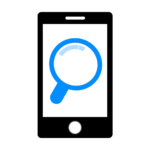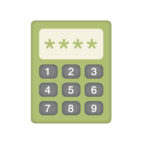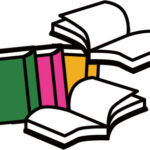iPhoneのホーム画面は、自分の好きなアプリやウィジェットを配置して
カスタマイズできますが、時にはスッキリさせたいときもありますよね。
そんなときに便利なのが、ホーム画面を隠す方法です。
ホーム画面のアプリやページを非表示にする方法を紹介します。
ホーム画面のページを非表示にする方法
ホーム画面の一部のページを丸ごと非表示にすることができます。
非表示にしたページは、再度表示させることも可能です。
非表示にする方法は以下の通りです。
①ホーム画面下部のドットを長押しして、ページの一覧を表示します。
② 非表示にしたいページのチェックマークを外します。
③余白部分をタップします。切り替わった画面の余白をタップします。
ページがホーム画面から消えますが、再表示させるときは
同じ手順でチェックマークを入れます。
【図解】
| ①ホーム画面下部のドットを長押しして、 | ページの一覧を表示します。 |
 | 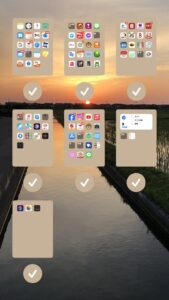 |
| ② 非表示にしたいページのチェックマークを外します。 |
 |
| ③余白部分をタップします。 | 切り替わった画面の余白をタップします。 |
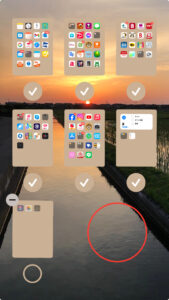 |  |
ページがホーム画面から消えますが、再表示させるときは
同じ手順でチェックマークを入れます。
ホーム画面のアプリを非表示にする方法
ホーム画面からアプリを削除せずに非表示にすることができます。
非表示にしたアプリは「Appライブラリ」から起動したり
再びホーム画面に戻したりできます。
非表示にする方法は以下の通りです。
① ホーム画面の非表示にしたいアプリのアイコンをタップします。
②「アプリを削除」をタップします。
③「ホーム画面から取り除く」をタップします。
④アプリがホーム画面から消えますが、Appライブラリには残っています。
中古iPhoneは、あなたの選択。
あなたの好みや予算に合わせて、自由に選べます。
![]()
ひとこと
iPhoneのホーム画面を隠す方法を紹介しました。
ホーム画面のアプリやページを非表示にすると
シンプルで使いやすいホーム画面になります。
ぜひ試してみてください。